/ カテゴリー: DVD焼く方法
写真のバックアップ:写真をDVDに保存する方法
撮りためた写真をDVDに保存しましょう!
デジカメやデジタルビデオカメラだけでなく、スマホなどでも、動画や写真は溜まる一方ですよね。でも、撮りためたままだと、メモリも重くなるし、動作も遅くなったりして困ることも多いですよね。それなら、写真をパソコンに転送して保存したり、メモリを新調すればいいのですが、それがまた溜まっていってすぐに見られないというのも困りものですね。
そこで、写真や動画を撮って、DVDディスクなどに保存していいのですが、その作業は大変ですよね。まずはスマホや、デジカメの写真をまとめないといけないので、時間や手間がかかることを思うと、ついつい尻込みしてしまうなんて方も多いのではないでしょうか。でも、この手間が、写真を簡単にDVDに変換できるソフトがあったら便利ですよね?
そこで、おすすめしたいのが、「Wondershare DVD Memory(Windows版旧名:ブルーレイ・DVD簡単作成!)」をご紹介します。
写真をDVDに保存できるソフト!DVD Memoryの特徴
- 多様な動画・画像形式の入力に対応
- 多彩なDVDメニューテンプレートを搭載
- 豊富なフィルター、タイトル、トランジション搭載
- 高性能なビデオ編集機能付き
- 高画質HDビデオ(AVCHD,H264/MPEG4AVC,字幕付MKV等)の入力に対応
- 保存形式は自由に選択可能。DVDディスク、DVDフォルダ、またはISOイメージ ファイルへの書き込みに対応 (※windows版は無劣化でデータディスク作成、ISOファイルをdvdに書き込み可能)
写真をdvdに保存!おすすめのソフト--DVD Memoryの特徴
その1多様な画像形式の入力に対応
「DVD Memory」は、あらゆる拡張子の写真をDVDに焼き、それをプレイヤーで再生できるようにしてくれます。拡張子は、BMP、JPEG、PNG、TIFF、GIF、ICOなどです。また、MP4、M4V、M4A、PSP、3GP、MOV、MPG、MPEG、VOB、DAT、EVO、FLV、MKV、RM、RMVB、MPEG-2、MP4、MTS、M2TSなどの動画の入力も補助してくれます。
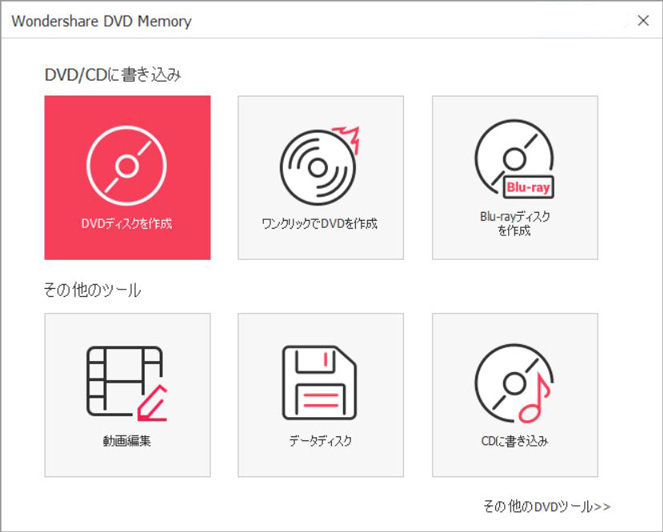
その2 DVDに保存する写真を簡単に編集できる
きちんと写真を編集すれば、アルバムとしての機能を持ったDVDとなりますので、思い出作りに役立ちますし、後々見たときに楽しいですよね。そんなDVDの編集をする際にも便利な機能がたくさんついています。
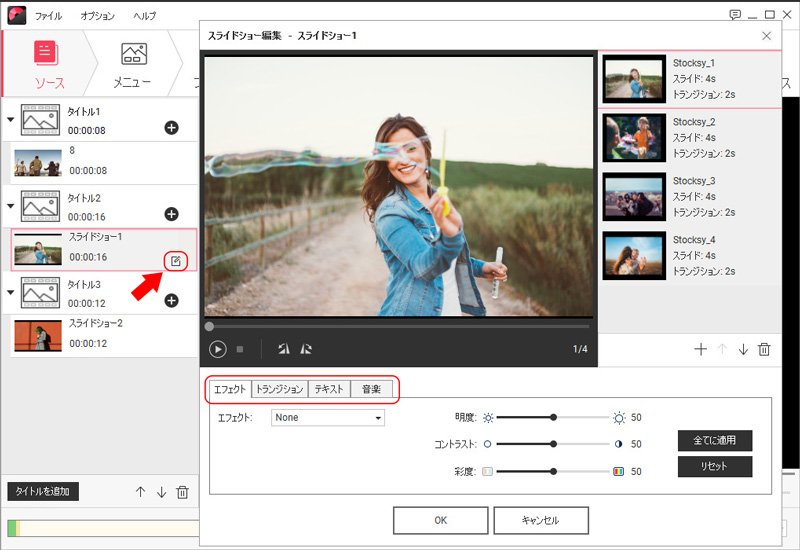
背景画像やBGMを足すこともできますし、スライドショー編集機能、DVDのサムネイルの編集もできます。DVDメニューテンプレートも100種類以上と多彩で、どう編集をすればいいか迷ってしまうという人にも最適です。もちろん、余計な編集はしたくないという方も、シンプルなテンプレートが用意されています。

DVDディスク、DVDフォルダ、ISOイメージファイルへの書き込みにも対応しているので、保存形式を選択することができます。スクリーンサイズを合わせることもできますし、解像度を選択することもできます。

その3 写真をDVDに焼く以外の機能もたっぷり
isoイメージファイルの書き込みや、動画編集、写真スライドショー動画作成などの機能も満載しています。何よりこのソフトの利点は、DVD作成に関する機能がたっぷりで、簡単な操作性にあります。DVDを作りたいけど、パソコン操作が苦手という人でもできるほど、簡単な操作でできます。もちろん、動画編集に長けている方でも、満足できるほどの内容です。
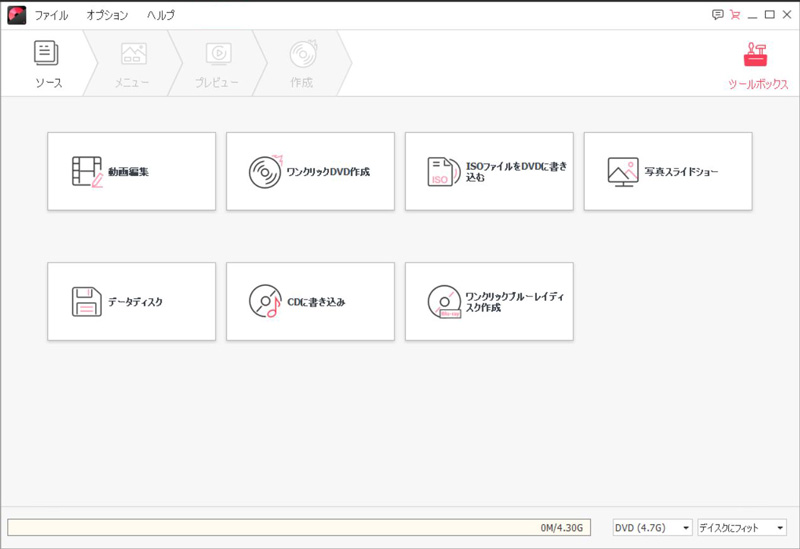
興味のある方は試してみてはいかがでしょうか? 撮りためた写真や動画に日の目を見させるチャンスですよ。
DVD Memoryの機能紹介デモがご覧になれます。
人気記事









